Word2010中快速设置“度量单位”
来源:网络收集 点击: 时间:2024-05-14【导读】:
Word201中,在进行文档编辑时会使用到度量单位,根据我们的实际需求不一可以在Word文档中设置相应的度量单位。一起来了解下吧!工具/原料more电脑Word2010方法/步骤1/6分步阅读 2/6
2/6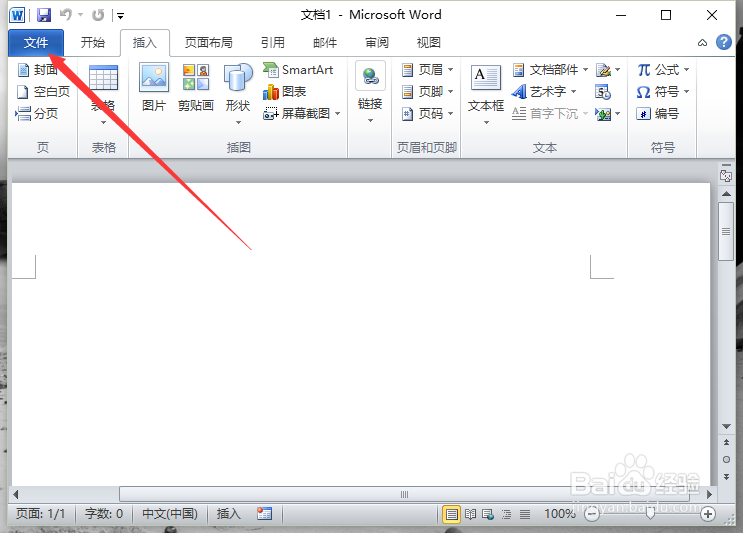 3/6
3/6 4/6
4/6 5/6
5/6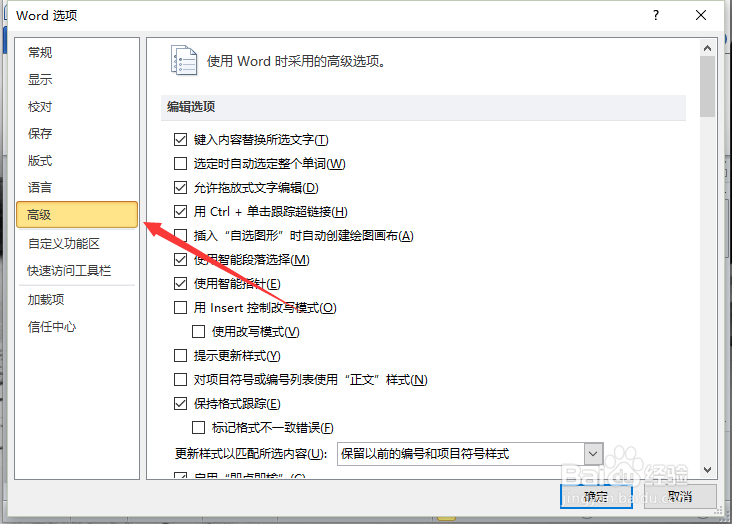 6/6
6/6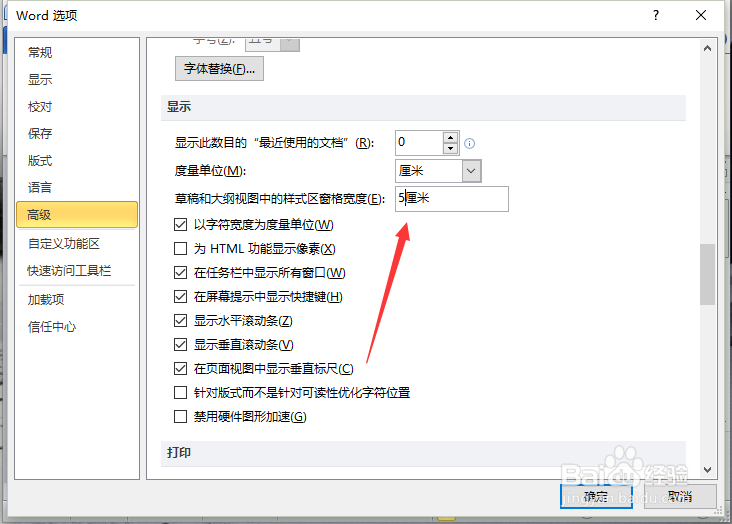
一、在电脑桌面的Word2010文档程序图标上双击鼠标左键,将其打开运行。如图所示;
 2/6
2/6二、在打开的Word2010文档窗口中,点击左上角的“文件”命令选项。如图所示;
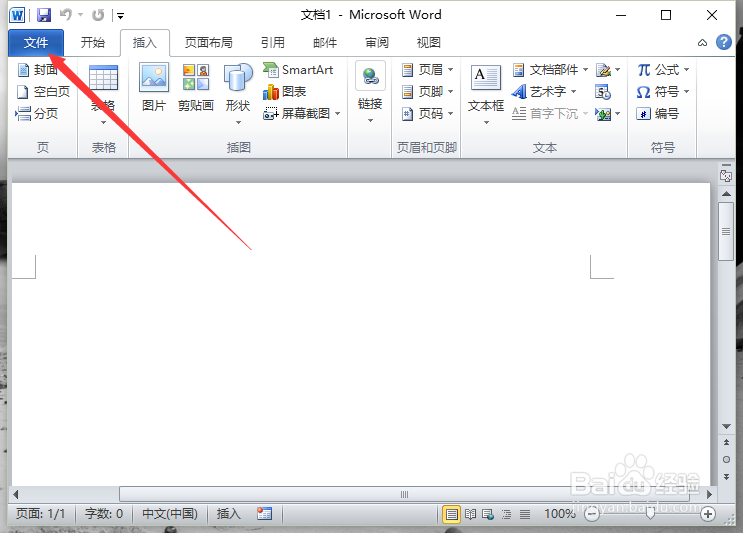 3/6
3/6三、在弹出的“文件”命令选项对话框中,选择并点击“选项”命令选项。如图所示;
 4/6
4/6四、点击“选项”命令选项后,这个时候会弹出“Word选项”对话框。如图所示;
 5/6
5/6五、在弹出的“Word选项”对话框中,选择并点击“高级”选项卡栏。如图所示;
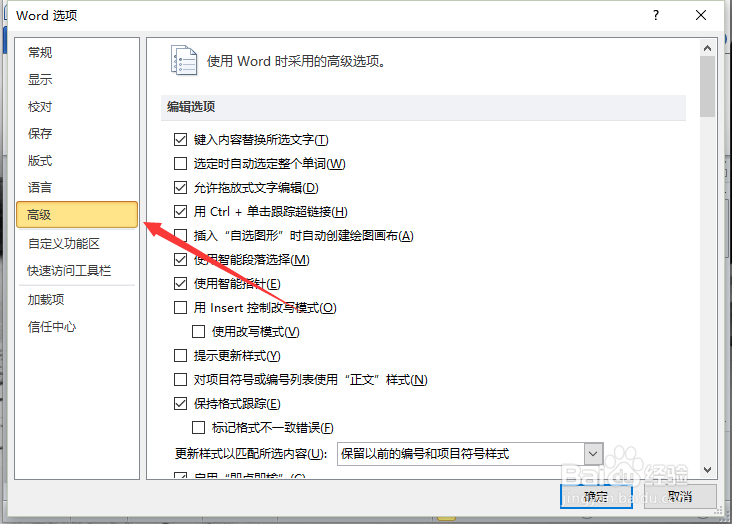 6/6
6/6八、在“高级”选项卡的右侧窗格中,找到“显示”区域中的“草稿和大纲视图中的样式区窗格宽度”并设置一个数字单位即可。例如“5”厘米。如图所示;
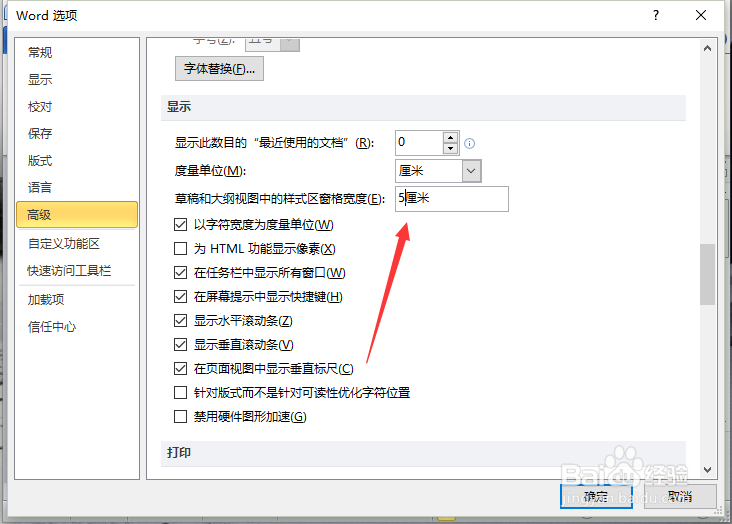
版权声明:
1、本文系转载,版权归原作者所有,旨在传递信息,不代表看本站的观点和立场。
2、本站仅提供信息发布平台,不承担相关法律责任。
3、若侵犯您的版权或隐私,请联系本站管理员删除。
4、文章链接:http://www.1haoku.cn/art_756805.html
上一篇:光遇安卓官服怎么换绑手机号
下一篇:假一赔十不赔怎么办
 订阅
订阅